
삼성 프린터 드라이버 다운로드 및 설치 방법 총정리
컴맹 아재를 위한 필수 가이드! 삼성 프린터가 있다면 꼭 읽어봐야 해요
안녕하세요 여러분? 오늘은 삼성 프린터 드라이버 다운로드와 설치 과정에 대해 자세히 알아보도록 하겠습니다.
프린터라는 녀석, 제대로 설치하고 사용하기가 참 까다로운 녀석인데요. 특히 초보 컴맹 아재들이라면 혼란스러울 수밖에 없겠죠? 걱정 마세요! 제가 친절하게 설명해드릴 테니까요. 따라와 보시죠~!
삼성 프린터 드라이버 다운로드

삼성 프린터 드라이버를 다운받기 위해서는 우선 운영체제와 프린터 모델명을 확인해야 합니다. 프린터 모델명은 대부분 프린터 본체 앞면이나 윗면, 또는 뒷면의 라벨 스티커에서 확인할 수 있습니다.
참고로 2013년 이후 출시된 모델들은 모델명이 SL-M000 또는 SL-C000 형식으로 바뀌었다는 점 유념하세요!
운영체제별 다운로드 방법
삼성 프린터 드라이버 다운로드는 윈도우와 맥 OS 두 가지 운영체제에서 가능합니다.
윈도우 운영체제
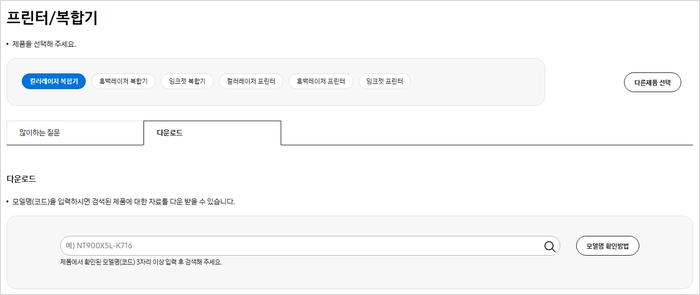
1. 삼성전자 서비스 홈페이지 접속 -> 스스로 해결 -> 프린터/복합기를 선택합니다.
2. 제품 선택 후 확인한 자세한 모델명(코드)을 입력합니다.
3. 드라이버 항목에서 원하는 드라이버와 소프트웨어를 다운로드합니다.
맥 OS 운영체제
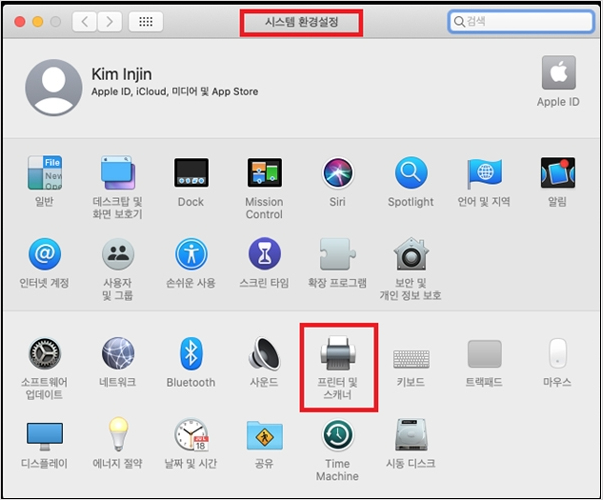
1. 애플 메뉴 > 시스템 환경설정을 선택합니다.
2. 프린터 및 스캐너를 클릭한 후, 왼쪽 하단의 더 보기…를 클릭합니다.
3. 제품 열에서 삼성을 선택하고 프린터 모델을 고릅니다.
4. 프린터 소프트웨어를 다운로드하여 설치합니다.
삼성 프린터 설치 프로그램 활용하기
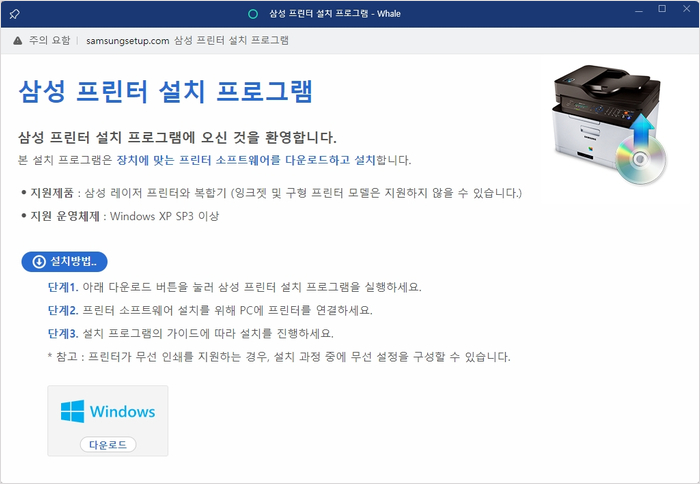
혹시 위 과정이 너무 복잡하다고 느낀다면 삼성 프린터 설치 프로그램을 활용해보세요!
이 프로그램은 기기에 맞는 드라이버와 소프트웨어를 자동으로 찾아 다운로드하고 설치해 줍니다. 단 4단계만 따라하면 간단하게 끝낼 수 있죠!
간단한 4단계 설치 과정
1. 삼성 프린터 설치 프로그램 다운로드
2. 다운로드한 설치 프로그램 실행
3. 프린터와 PC 또는 맥 연결
4. 설치 프로그램 가이드에 따라 설치 진행
만약 무선 인쇄를 지원하는 모델이라면 설치 과정에서 무선 설정도 구성할 수 있답니다. 정말 편리하지 않나요?
무선 인쇄도 설정해드릴게요!
무선 인쇄 기능이 탑재된 프린터라면 설치 과정에서 무선 설정도 같이 해드릴게요. 무선 인쇄야 말로 현대인의 필수 기능 아닌가요? 여기저기 선 정리하고 있을 바에야 귀찮기만 하죠.
그렇다고 해서 복잡한 설정 과정에 겁먹을 필요는 없어요. 프린터 설치 프로그램이 알아서 다 해결해줄 테니까요!
이렇게 간단한 순서만 따라하면 누구나 삼성 프린터 드라이버와 소프트웨어 설치가 가능합니다. 더 이상 복잡한 설치 과정 때문에 고민하지 마세요.
삼성 프린터 드라이버 다운로드부터 설치까지, 제가 친절하게 안내해드렸으니까요! 혹시라도 궁금한 점이 있다면 언제든 물어보세요. 아자아자~!